Come ottimizzare la RAM per i giochi: i migliori suggerimenti
 Giocare su un PC Windows può essere un’esperienza esaltante, ma il lag e i problemi di prestazioni possono rapidamente rovinare il divertimento. Ottimizzare la tua RAM è fondamentale per garantire che i tuoi giochi funzionino senza intoppi ed efficientemente. Ecco alcuni suggerimenti essenziali per aiutarti a ottenere il massimo dalla memoria del tuo sistema.
Giocare su un PC Windows può essere un’esperienza esaltante, ma il lag e i problemi di prestazioni possono rapidamente rovinare il divertimento. Ottimizzare la tua RAM è fondamentale per garantire che i tuoi giochi funzionino senza intoppi ed efficientemente. Ecco alcuni suggerimenti essenziali per aiutarti a ottenere il massimo dalla memoria del tuo sistema.
Come ottimizzare la RAM per i giochi?
1. Ottimizza la tua RAM utilizzando IOLO System Mechanic
- Visita il sito web dedicato di IOLO e scarica il software System Mechanic.
- Apri System Mechanic dal menu Start.
-
Vai alla scheda Prestazioni a sinistra.
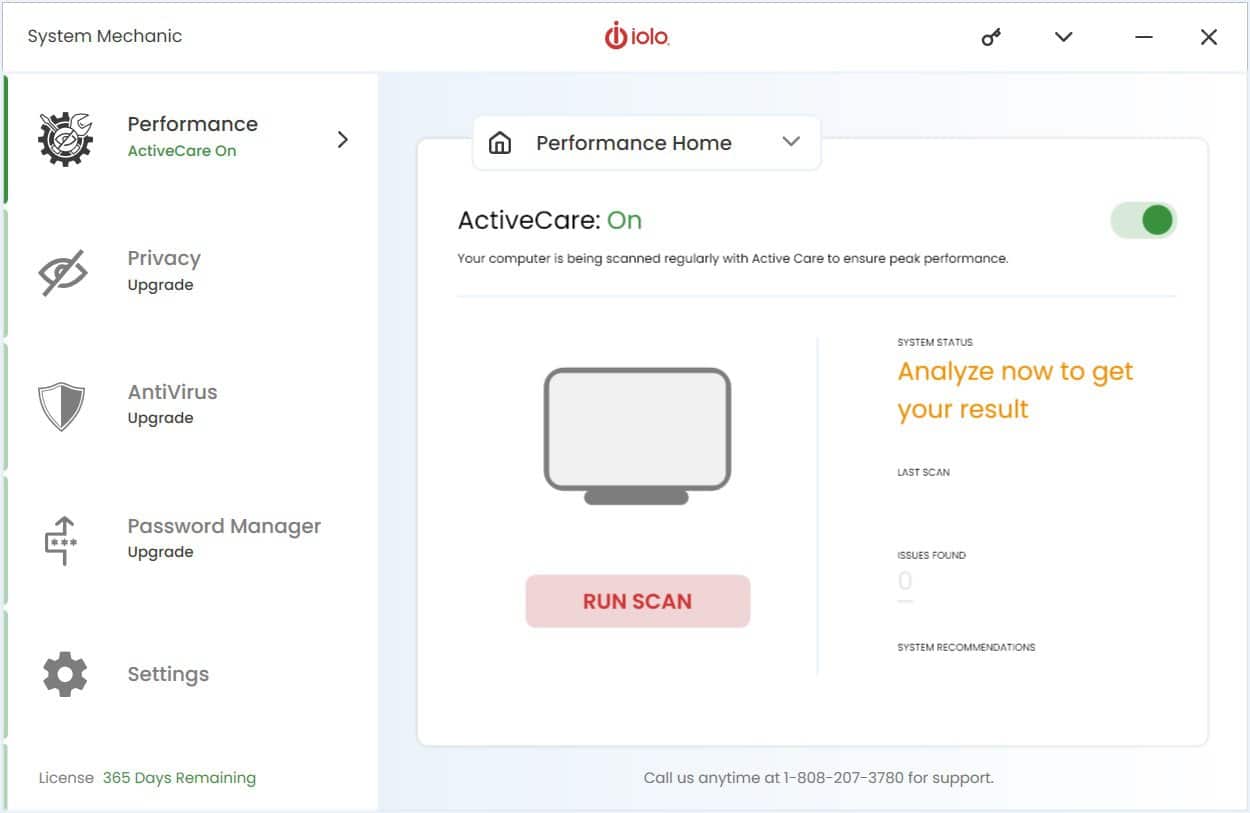
-
Clicca sul menu a discesa Prestazioni e seleziona LiveBoost.
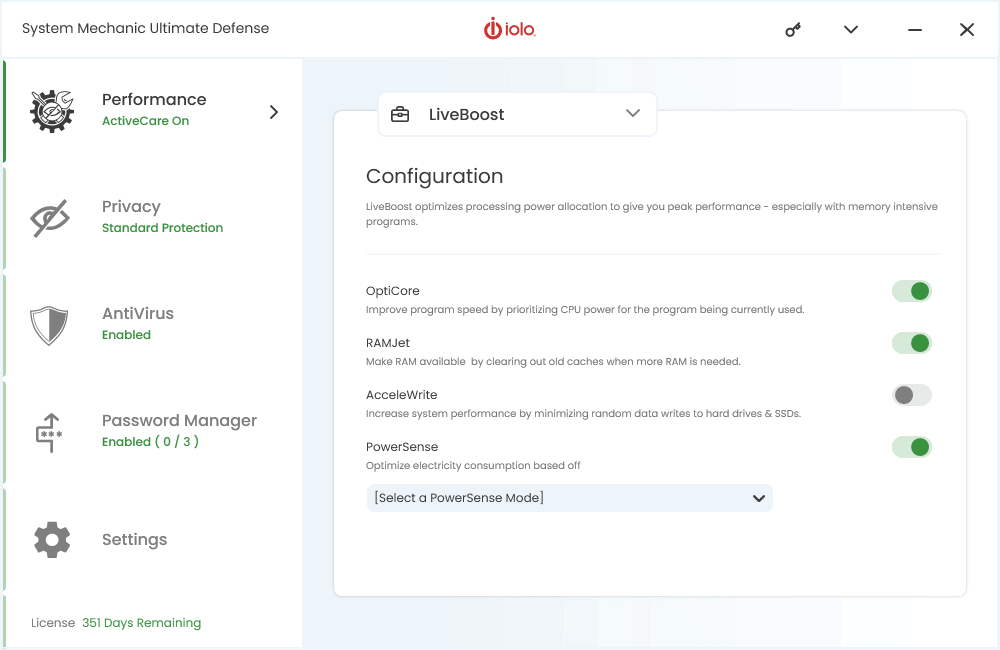
- Ora, dal menu Configurazione, assicurati di attivare OptiCore e RAM Jet.
OptiCore si concentrerà sull’allocazione della potenza per il tuo gioco mentre RAMJet libererà tutti i processi non necessari e libererà la RAM di cui hai bisogno per un’esperienza di gioco ottimale. Fondamentalmente, IOLO System Mechanic eseguirà automaticamente tutti i metodi che raccomandiamo di seguito in procedure manuali.
2. Monitora l’uso della RAM con Task Manager
- Premi Ctrl + Shift + Esc per aprire Task Manager su Windows.
- Clicca sulla scheda Processi a sinistra.
- Ordina i processi in base all’uso della memoria cliccando sull’intestazione della colonna Memoria.
- Identifica le applicazioni ad alto utilizzo e clicca con il tasto destro su Termina attività o Chiudi processo.
- Successivamente, clicca sulla scheda Avvio in Task Manager.
- Disabilita i programmi di avvio non necessari cliccando con il tasto destro e selezionando Disabilita.
- Dopo un riavvio, queste app non saranno incluse nel caricamento all’avvio, riducendo l’uso della RAM.
Monitorando e gestendo i processi ad alta memoria, puoi identificare e terminare rapidamente i compiti che consumano molta RAM, liberando così memoria per altre operazioni.
3. Disinstalla i programmi non utilizzati
- Apri il menu Start, digita Pannello di controllo e premi Invio.
- Clicca su Disinstalla un programma nella sezione Programmi.
- Trova i programmi che non utilizzi più, selezionali e clicca su Disinstalla.
I programmi non utilizzati possono consumare risorse in background, quindi rimuoverli libera RAM per compiti più critici.
4. Svuota la cache del browser (per giochi nel browser)
- Apri il tuo browser (ad esempio, Chrome, Firefox).
- Vai al menu Impostazioni (tre punti o linee nell’angolo in alto a destra).
- Seleziona Cronologia o Privacy e clicca su Cancella dati di navigazione.
- Scegli Immagini e file nella cache, seleziona un intervallo di tempo e clicca su Cancella dati.
Svuotare la cache del browser libera RAM poiché i file memorizzati nella cache possono utilizzare una quantità significativa di memoria.
5. Regola la memoria virtuale
- Apri Impostazioni premendo Win + I.
- Naviga su Sistema > Informazioni > Impostazioni di sistema avanzate.
-
Nella sezione Prestazioni, clicca su Impostazioni.
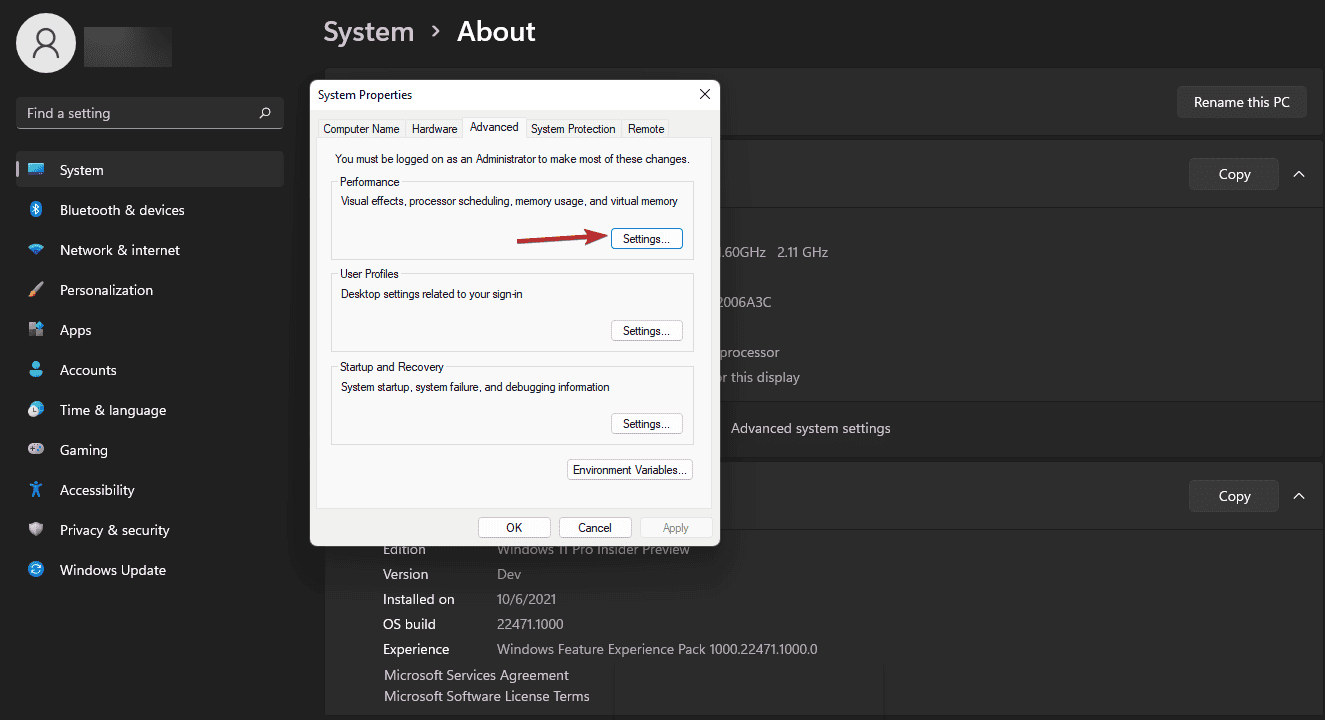
- Vai alla scheda Avanzate e clicca su Cambia sotto Memoria virtuale.
- Deseleziona Gestisci automaticamente le dimensioni del file di paging per tutte le unità.
- Imposta la dimensione iniziale a 1,5 volte la tua RAM e la dimensione massima a 3 volte la tua RAM.
Regolare la memoria virtuale consente al tuo disco rigido di integrare la RAM funzionando come memoria aggiuntiva, il che può aiutare quando la tua RAM fisica è completamente utilizzata.
6. Abbassa le impostazioni grafiche e regola le risoluzioni
- Apri il menu delle impostazioni del tuo gioco.
- Trova la sezione delle impostazioni grafiche.
- Abbassa la risoluzione e riduci la qualità delle texture.
- Disabilita le funzionalità grafiche avanzate come ombre e sfocatura del movimento.
Abbassare le impostazioni grafiche nei giochi riduce il carico sulla RAM e può portare a un gameplay più fluido, specialmente su sistemi con memoria limitata.
Seguendo questi passaggi dettagliati, dovresti essere in grado di ottimizzare la RAM del tuo computer per una migliore esperienza di gioco. Una manutenzione regolare e un uso consapevole possono mantenere il tuo sistema funzionante senza intoppi e prevenire futuri problemi di prestazioni.
Abbiamo anche una guida generale su come ottimizzare il tuo PC per i giochi che potrebbe esserti utile. Potresti anche essere interessato alla nostra guida su come migliorare il FPS sul tuo laptop.
Le nostre soluzioni ti hanno aiutato a ottimizzare la RAM per i giochi? Facci sapere nei commenti qui sotto.